Содержание
Местонахождение справочников начислений и удержаний
Настройка начислений и удержаний производится в двух справочниках:
- Начисления (Настройка – Начисления)
- Удержания (Настройка – Удержания)
Все настройки начисления или удержания производятся в его форме на соответствующих вкладках:
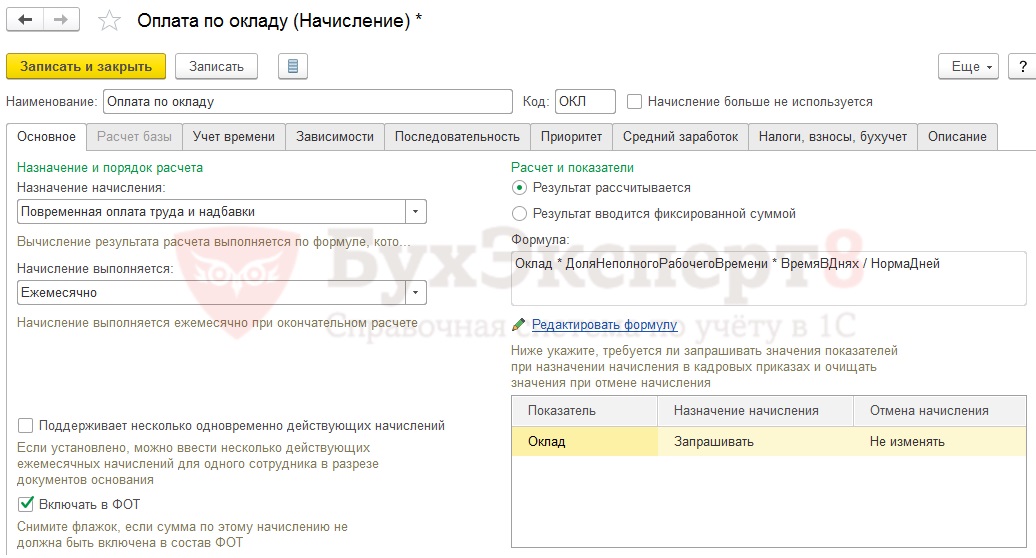
Настройки параметров начисления в зависимости от назначения
Одна из самых важных настроек начисления – это его назначение. В зависимости от выбранного Назначения начисления автоматически заполняются многие другие настройки начисления.
Например, требуется настроить начисление Оплаты времени мед. осмотра.
В этом случае в поле Назначение начисления необходимо указать значение Оплата времени сохраняемого среднего заработка.
При этом автоматически заполнится Формула вида начисления:
Получите понятные самоучители 2025 по 1С бесплатно:
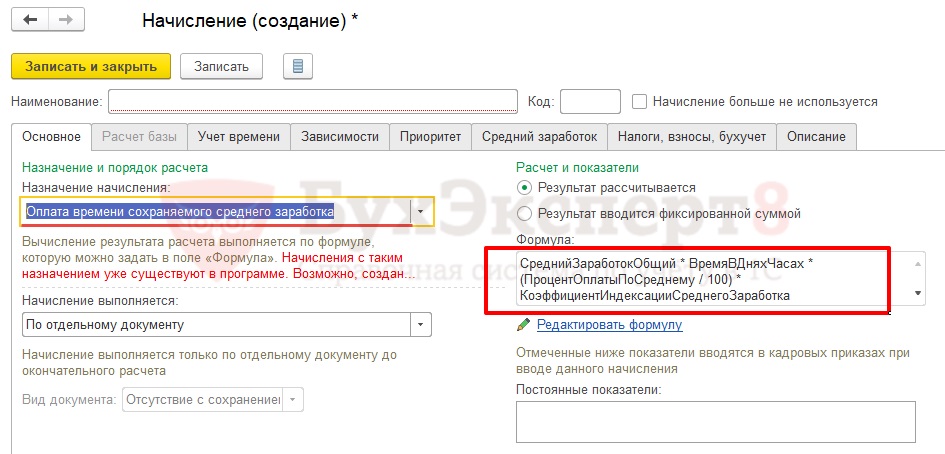
На вкладке Налоги, взносы, бухучет будут установлены соответствующие значения по умолчанию:
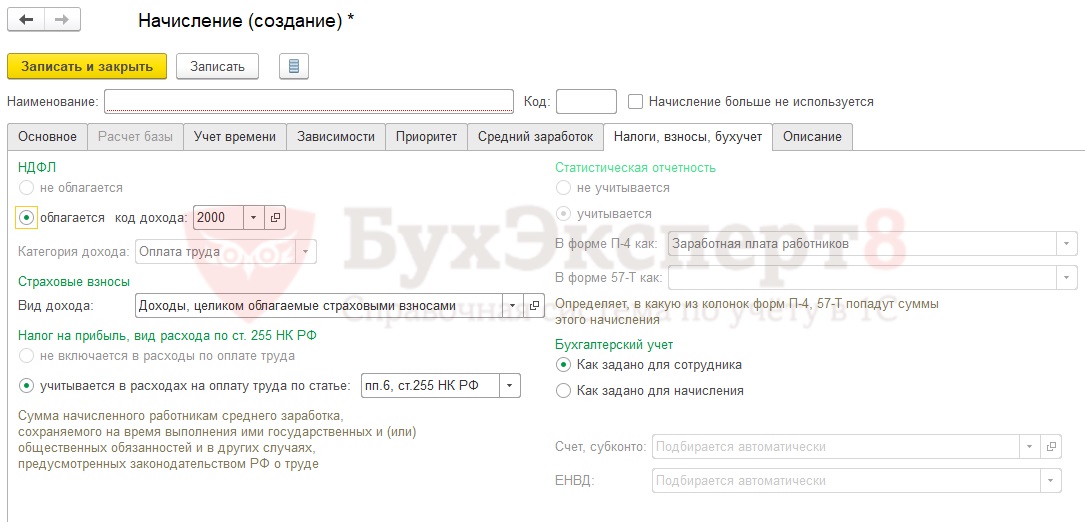
Останется только на вкладке Учет времени заполнить Вид времени, которым время прохождения медосмотра будет обозначаться в табеле учета рабочего времени.
Просмотр настроек всех видов начислений
В 1С:ЗУП 3 имеется возможность просмотреть настройки всех видов начислений.
Для этого необходимо в справочнике Начисления вверху формы списка нажать на кнопку Настройка НДФЛ, среднего заработка и др.:
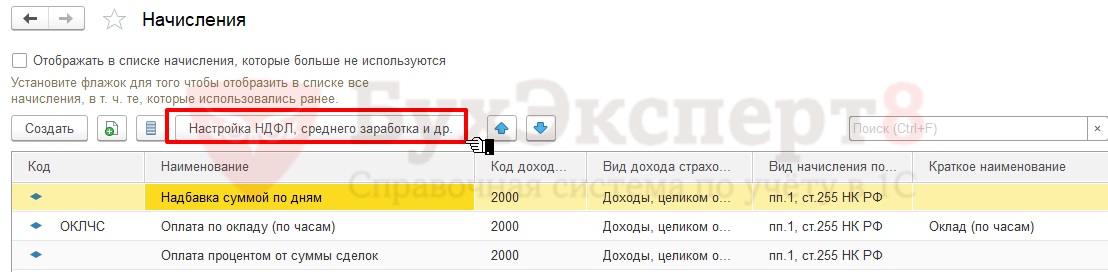
В открывшейся форме можно увидеть следующую информацию по начислениям:

Например, на вкладке НДФЛ сведения об облагаемых и необлагаемых видах начисления представлены в следующем виде:
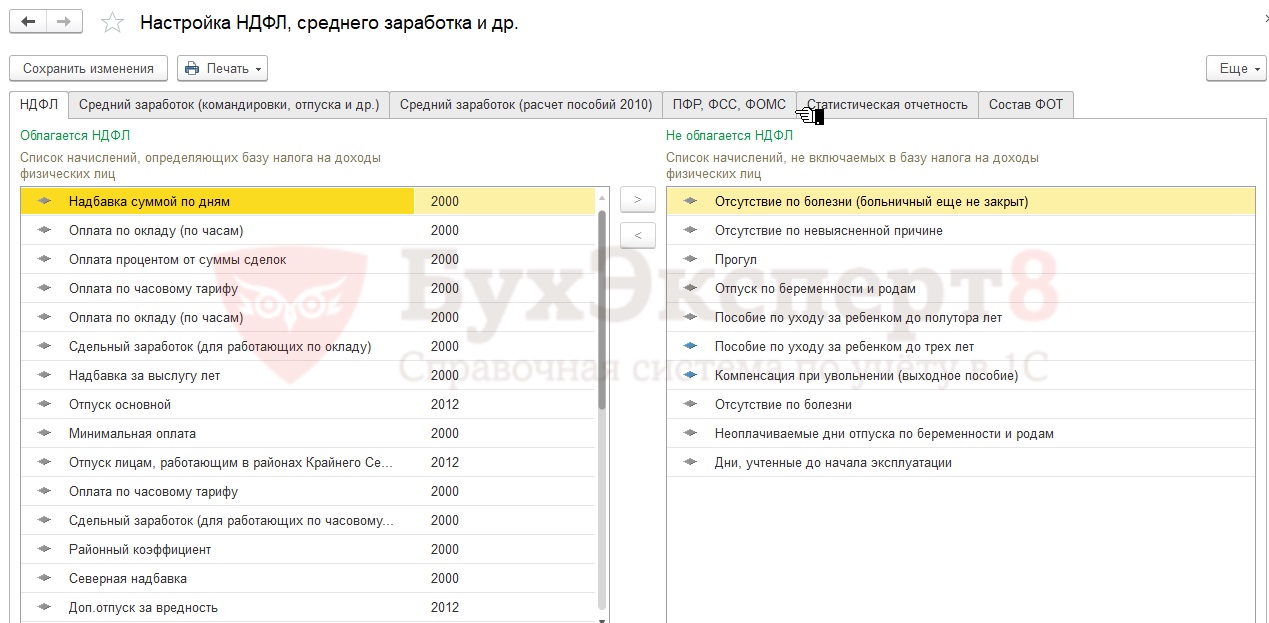
Краткое наименование и порядок для отражения в отчетности
В справочнике Начисления с помощью кнопок в виде голубых стрелок выстраивается порядок начислений:
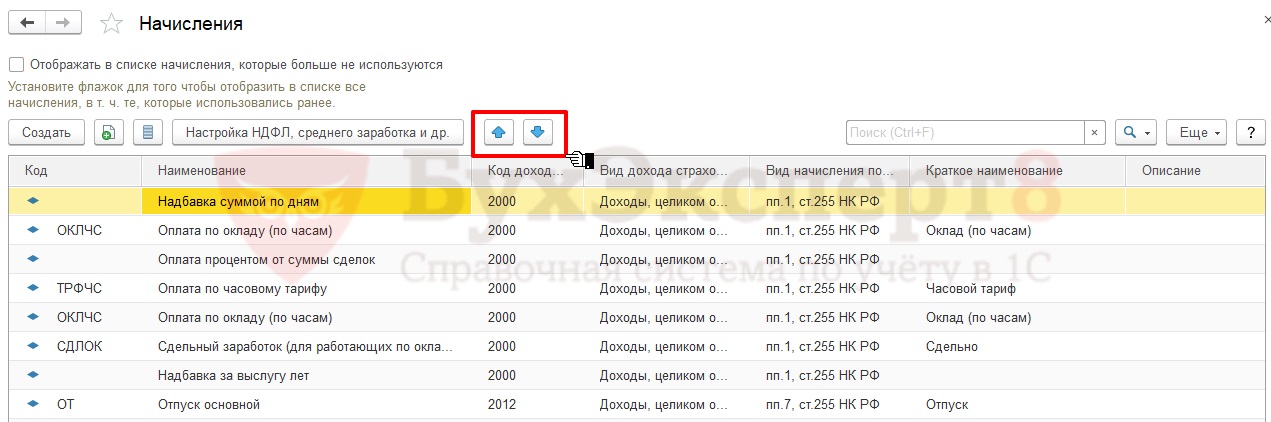
От этого зависит, в какой последовательности начисления будут выводится в отчетах по зарплате (например, в Полном своде начислений, удержаний и выплат (Зарплата – Отчеты по зарплате - Полный свод начислений, удержаний и выплат), в Анализе зарплаты по сотрудникам (в целом за период) (Зарплата – Отчеты по зарплате - Анализе зарплаты по сотрудникам (в целом за период)).
Например, в справочнике Начисления вид начисления Больничный располагается выше Оплаты по окладу.
В этом случае в отчете Анализ зарплаты по сотрудникам (в целом за период) вид расчета Оплата по окладу окажется правее Больничного.
Для того, чтобы это исправить следует в справочнике Начисления вид расчета Оплата по окладу с помощью синих стрелок поднять выше Больничного. Тогда колонка с Окладом будет выводится раньше Больничного:
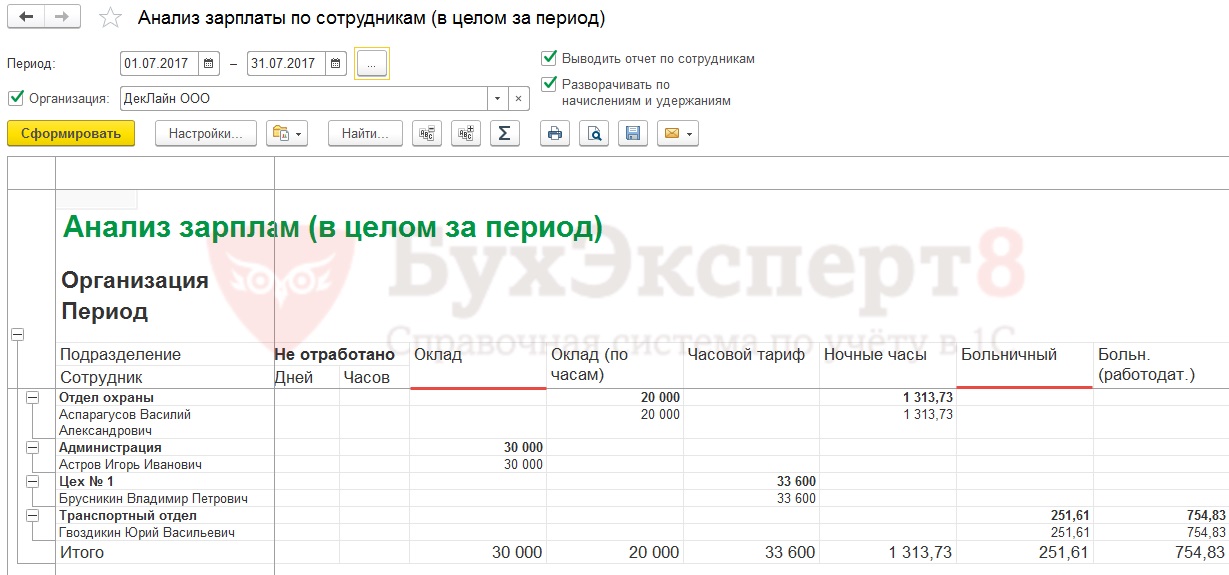
В отчетах по зарплате наименование колонок с начислениями выводится на основании данных, указанных в настройках видов расчетов на вкладке Описание в поле Краткое наименование:
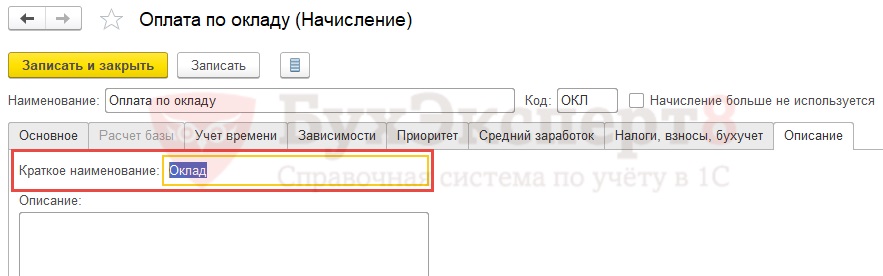
Например, для начисления Оплата по окладу на вкладке Описание в поле Краткое наименование введено – Оклад.
В этом случае в отчете Анализ зарплаты по сотрудникам (в целом за период) колонка с суммами по виду расчета Оплата по окладу будет выведена под наименованием Оклад:
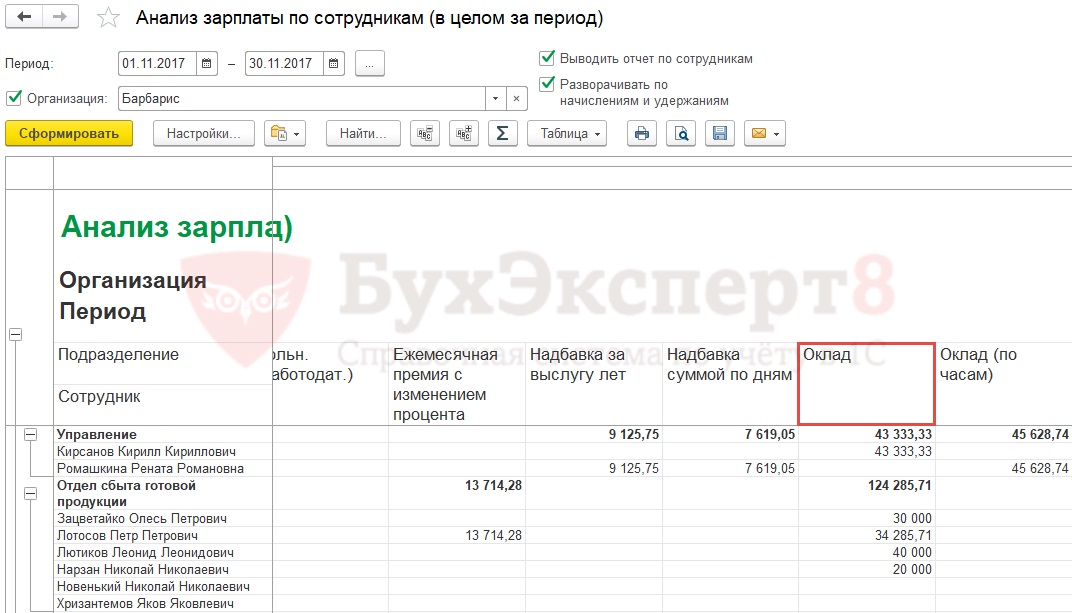
Помогла статья?
Получите еще секретный бонус и полный доступ к справочной системе Бухэксперт на 8 дней бесплатно


Добрый день.
В отчетах по зарплате наименование колонок с начислениями выводится на основании данных, указанных в настройках видов расчетов на вкладке Описание в поле Краткое наименование.
Почему в анализе по зп — наименование кратко, а в своде по зп — полное наименование?
Здравствуйте! Я думаю потому, что в Анализе зарплаты — колонки, и в них длинное наименование неудобно размещать: из-за массивной шапки колонка будет больше по ширине. А в Своде строки с наименованием и длинна наименования здесь не критична.
то есть в своде в любом случае полное наименование? можно сделать чтоб тянуло из краткого?
Можно! Нужно перенастроить отчет. Чтобы получить инструкции, задайте нам вопрос в Личном кабинете.